Samsung 320TSn-3 User Manual
Browse online or download User Manual for TVs & monitors Samsung 320TSn-3. Samsung SyncMaster 320TSN-3 Bruksanvisning
- Page / 171
- Table of contents
- TROUBLESHOOTING
- BOOKMARKS




- LCD-näyttö 1
- Turvallisuusohjeet 2
- Puhdistaminen 5
- Johdanto 10
- Etupaneeli 12
- Takapaneeli 13
- Kaukosäädin 17
- Käyttäjän asennusopas 20
- Kallistuskulma ja kääntö 20
- 1. Pystyseinään asentaminen 21
- 2. Upotettu asennus 22
- 3. Lattiaan asentaminen 22
- Mekaaninen sijoittelu 22
- VESA-telineen asennus 23
- Seinätelineen asennus 24
- Komponentit 24
- Kaapeliliitännät 27
- Kaukosäädin (RS232C) 27
- Ohjauskoodit 28
- Liitännät 37
- Kytkeminen muihin laitteisiin 38
- AV-laitteiden kytkeminen 39
- Kytkeminen videokameraan 39
- Yhdistäminen HDMI-kaapelilla 40
- Yhdistäminen DVD-soittimeen 41
- LAN-kaapelin kytkeminen 44
- USB-laitteiden kytkeminen 44
- Ohjelmiston käyttö 45
- Ohjauspaneelin yleisvalikko 54
- Asetukset 55
- Ohjaimen asennuksen poisto 57
- Ohjelman poistaminen 59
- Serial MDC 60
- Port Selection 62
- Input Source 65
- • PC Mode 66
- Image Size 67
- PC, BNC, DVI, DP 67
- PIP Size 72
- PIP Source 73
- 1) Video Wall 82
- 2) Video Wall Control 82
- Ehternet MDC 85
- Add a Device 87
- System 87
- Network 90
- Settings 100
- Picture PC 101
- Maintenance 105
- Video Wall 106
- Troubleshooting 108
- LCD-näytön säätäminen 110
- Transparency 112
- Position 112
- Edit Name 113
- Source AutoSwitch Settings 113
- Source AutoSwitch 114
- Primary Source Recovery 114
- Primary Source 114
- Secondary Source 115
- Käytettävissä olevat tilat 115
- Color Tone 117
- Color Control 117
- Color Temp 118
- Image Lock 118
- Auto Adjustment 119
- Signal Balance 119
- Signal Control 119
- PIP Picture 120
- Dynamic Contrast 121
- Lamp Control 121
- Brightness Sensor 121
- Picture Reset 122
- HDMI Black Level 125
- Film Mode 126
- Sound Select 130
- Speaker Select 130
- Sound Reset 130
- Language 131
- Clock Set 132
- Sleep Timer 132
- Timer1 / Timer2 / Timer3 132
- Holiday Management 133
- Menu Transparency 134
- Safety Lock 134
- Change PIN 134
- Energy Saving 135
- Horizontal 136
- Vertical 136
- Screen Position 136
- Safety Screen 137
- Pixel Shift 137
- Side Gray 140
- Resolution Select 140
- Power On Adjustment 141
- OSD Rotation 141
- Advanced Settings 142
- Fan & Temperature 142
- Fan Control 142
- Fan Speed Setting 142
- Temperature Control 142
- Current Temperature 143
- Auto Power 143
- Button Lock 143
- User Auto Color 144
- Standby Control 144
- Lamp Schedule 145
- OSD Display 145
- Source OSD 145
- Not Optimum Mode OSD 145
- No Signal OSD 145
- Software Upgrade 146
- Setup Reset 147
- Reset All 147
- Multi Control 147
- MagicInfo 148
- 5. Setup Information 151
- Huomautus 152
- Vianmääritys 153
- Tarkistusluettelo 154
- Ääneen liittyvät ongelmat 156
- Kysymykset ja vastaukset 157
- Tekniset tiedot 158
- Virransäästö 159
- Esiasetetut ajastustilat 160
- Paremman näytön saamiseksi 162
- Ota yhteyttä SAMSUNGiin 166
- Oikea hävittäminen 170
- Valtuudet 171
Summary of Contents
SyncMaster 320TSn-3LCD-näyttöKäyttöopasTuotteiden väri ja ulkoasu saattavat vaihdella ja te-knisiä tietoja voidaan laitteen toiminnan paranta-miseksi
JohdantoPakkauksen sisältöPakkauksen sisällön tarkistaminen Huomautus• Kun olet purkanut pakkauksen, muista tarkistaa sen sisältö.• Säilytä pakkauslaa
6) DTV - Muuttaa valitun näytön PIP-lähteen arvoksi DTV. 7) AV - Muuttaa valitun näytön PIP-lähteen arvoksi AV.8) S-Video - Muuttaa valitun näytö
- Voit säätää valitun näytön kontrastia. 3) Brightness (Kirkkaus) - Voit säätää valitun näytön kirkkautta.4) Sharpness (Terävyys) - Voit säätää val
Näytössä näkyvät asetuksissa tarvittavat perustiedot. SET-ryhmää vastaavat asetukset haetaan, ja ne näytetään liukusäätimillä, jos näytön tunnus on va
Settings Audio 1. Napsauta Settings-pääkuvaketta (Asetukset). Näyttöön tulee Settings-ikkuna (Asetukset).Näytössä näkyvät Audio-säädössä tarv
Settings Image Lock 1. Napsauta Settings-pääkuvaketta (Asetukset). Näyttöön tulee Settings-ikkuna (Asetukset).Asetusten perustiedot ovat tietoruud
Näkyviin tulee useita perustietokohteita sisältävä tietoruudukko. 1) Maintenance - Voit valita Maintenance (Kunnossapito) -toiminnon kaikille lähtei
1) Scroll - Tämä toiminto poistaa jälkikuvat, joita voi syntyä, kun valitulla näytöllä näkyy pitkään pysäytyskuva. 2) Pixel Shift - Tämän avulla ku
1) Video Wall - Videoseinällä tarkoitetaan toisiinsa liitettyjen videonäyttöjen sarjaa, jossa jokaisella näytöllä näkyy jokin kuvakokonaisuuden osa t
2) Format - Voit valita kuvaformaatin jaettua näyttöä käytettäessä. z Full z Natural 3) Video Wall (Screen divider) - Näyttö voidaan jakaa. Jakoa
Asetusten arvojen näkyminen käytettäessä useita näyttöjä Jos järjestelmään on yhdistetty useampia kuin yksi näyttö, niiden arvot näkyvät seur
Kaapelit Virtajohto D-Sub-kaapeli Muut Kaukosäädin Paristot (AAA X 2) (BP59-00138B) (Ei saatavilla kaikilla alueil-la)Erikseen myytävätAputeline LAN
LCD-näytön säätäminenInputKäytettävissä olevat tilat• PC / DVI / DisplayPort• AV• Component• HDMI• MagicInfo• TV HuomautusJos haluat katsella televisi
9. TV- Käytössä, kun televisioviritin on kytkettynä. Huomautus[RGB/COMPONENT IN] -portti on yhteensopiva RGB- (PC) ja komponenttisignaalien kans-sa.Ku
Valitsee PIP-kuvan lähteen.• PC : DVI / AV / HDMI1 / HDMI2 / DisplayPort• DVI : PC• AV : PC• HDMI : PC• DisplayPort : PCSizeMuuttaa PIP-ikkunan kokoa.
Edit Name Nimeä tuloliittimiin kytketty laite, jotta tulolähteen valitseminen olisi helpompaa.VCR / DVD / Cable STB / HD STB / Satellite STB / AV Rece
Source AutoSwitchKun Source AutoSwitch on tilassa On, aktiivisen videokuvan kuvalähde etsitään automaat-tisesti.Primary Source -valinta otetaan käyttö
Määrittele automaattisen tulolähteen Primary Source.Secondary SourceMäärittele automaattisen tulolähteen Secondary Source.Picture [PC / DVI / DisplayP
HuomautusEi käytettävissä, jos Dynamic Contrast -tila on On.1. InformationSuositellaan tarkkojen tietojen lähettämiseen (esim. julkiset tiedot).2. Ad
Säätää kuvan arvon kirkkaampaan asetukseen kuin Natural.• Mode 2Säätää kuvan tummempaan asetukseen kuin Mode 1.• Mode 3Lisää kontrastia tummien ja kir
3. BlueColor Temp. Color Temp. ilmoittaa kuvan värien "lämpötilan". HuomautusTämä toiminto on käytettävissä vain, kun Mode on asetettu tilaa
Auto AdjustmentFine-, Coarse- ja Position-arvot säädetään automaattisesti. Jos vaihdat resoluutiota oh-jauspaneelista, automaattinen toiminto käynnist
LCD-näyttöTuotteiden väri ja ulkoasu saattavat vaihdella ja teknisiä tietoja voidaan laitteen toiminnanparantamiseksi muuttaa ilman ennakkoilmoitusta.
5. G-Offset6. B-OffsetSizeSize on vaihdettavissa.1. 16:92. 4:3PIP PictureSäätää PIP-näytön asetuksia. Huomautus•Käytettävissä olevat tilat: PIP On1. C
HuomautusPIP-tulolähde on käytettävissä vain AV-, HDMI- tai Component-tilassa.5. TintLisää PIP-ikkunaan luonnollisen sävyn. HuomautusPIP-tulolähde on
1. Off2. OnPicture ResetPalauta näytön asetukset.Picture [ AV / HDMI / TV /Component -tila]Käytettävissä olevat tilat• PC / DVI / DisplayPort• AV• Co
2. Standard3. Movie4. CustomCustom Kuvaruutuvalikoissa voit vaihtaa kontrastin ja kirkkauden mieleiseksesi. HuomautusEi käytettävissä, jos Dynamic Con
Värisävyjä voidaan muuttaa. Käyttäjä voi säätää myös yksittäisiä värikomponentteja. HuomautusEi käytettävissä, jos Dynamic Contrast -tila on On.1. Off
4. 4:3 - Asettaa kuvan 4:3-normaalitilaan.5. Screen Fit - Näyttää kuvan sellaisenaan, ilman rajauksia, kun vastaanotetaan HDMI720p-, 1080i- tai 1080p-
2. Low HuomautusJos ajastus on käytettävissä sekä PC:n että DTV:n HDMI -tilassa, HDMI Black Level akti-voituu.Film ModeFilm Mode kalibroi epäluonnolli
Dynamic ContrastDynamic Contrast havaitsee automaattisesti visuaalisen tulosignaalin jakauman ja mukau-tuu luomaan optimaalisen kontrastin.1. Off2. On
SoundKäytettävissä olevat tilat• PC / DVI / DisplayPort• AV• Component• HDMI• MagicInfo• TV HuomautusJos haluat katsella televisiota laitteesta, kytke
Valitse Custom, jos haluat säätää asetukset henkilökohtaisten mieltymystesi mukaisiksi.Custom Ääniasetuksia voi muuttaa henkilökohtaisten mieltymysten
Huomautus• [RGB/COMPONENT IN] -portti on yhteensopiva RGB- (PC) ja kompo-nenttisignaalien kanssa.Kuva saattaa kuitenkin näkyä väärin, jos yhdistetty
SRS TS XT on patentoitu SRS-teknologia, joka mahdollistaa monikanavaisen 5.1-sisällönsoittamisen kahdella kaiuttimella. TruSurround XT simuloi laadukk
Palauta äänen asetukset.SetupKäytettävissä olevat tilat• PC / DVI / DisplayPort• AV• Component• HDMI• MagicInfo• TV HuomautusJos haluat katsella telev
Clock SetNykyinen aika-asetus.Sleep TimerKytkee LCD-näytön pois päältä automaattisesti tiettyinä aikoina.1. Off2. 303. 604. 905. 1206. 1507. 180Timer1
• Holiday : Kun valitset Apply, ajastin ei ole käytettävissä loman aikana, ja kun valitsetDon't apply, ajastin on käytettävissä loman aikana.Holi
Menu TransparencyMuuttaa kuvaruutuvalikon taustan läpinäkyvyyden.1. High2. Medium3. Low4. OpaqueSafety LockChange PINSalasanan voi muuttaa.Oletussalas
Energy Saving Tällä toiminnolla voidaan säätää laitteen virrankulutusta.1. Off2. OnVideo WallVideo Wall tarkoittaa toisiinsa liitettyjen videonäyttöje
• FullSuurentaa kuvan koko näytön kokoiseksi ilman reunoja.• NaturalNäyttää luonnollisen kuvan alkuperäisessä kuvasuhteessa.HorizontalMäärittää, kuink
• Valitse tila Screen Position-valikosta.• Valitse näyttö näytön valintavalikosta.• Valinta määritellään painamalla jotakin numeropainiketta valitussa
VerticalMäärittää, kuinka monta kuvapistettä näyttö siirtyy pystysuunnassa.Viisi säätötasoa: 0, 1, 2, 3, ja 4.TimeAseta toiston aikaväli vaaka- ja pys
ModeVoit muuttaa Safety Screen Type (Turvaruudun tyyppi) -asetusta.• Bar• Eraser• PixelTällä toiminnolla voit asettaa toteutusajanjakson jokaiselle aj
POWER S/W ON [ │ ] / OFFKytkee LCD-näytön päälle/pois päältä. POWERVirtajohto kytketään LCD-näyttöön ja pistor-asiaan. RGB/COMPONENT IN (PC/KOMPO-NE
EraserTällä toiminnolla estetään näytön jälkikuvia siirtämällä suorakulmaista kuviota.PixelTällä toiminnolla estetään näytön jälkikuvia siirtämällä nä
Jos kuva ei näy näytöllä oikein, kun määrität tietokoneen grafiikkakortin resoluutioksi1024 x 768 (60 Hz), 1280 x 768 (60 Hz), 1360 x 768 (60 Hz) tai
Advanced SettingsMäärittää asetukset monipuolisemmin.Fan & TemperatureSuojaa laitetta tunnistamalla tuulettimen nopeuden ja sisäisen lämpötilan.Fa
Huomautus• Kuva himmenee, jos lämpötila nousee määriteltyä korkeammalle. Jos lämpötila nouseeedelleen, laite sammuu, jottei se ylikuumenisi.•Paras kä
• Off• OnUser Auto Color1. Auto ColorSäätää värit automaattisesti.2. ResetPalauttaa väriasetukset. HuomautusKäytössä vain PC-tilassa.Standby ControlAs
• Auto on pois käytöstä HDMI-tilassa.Lamp ScheduleAsettaa luminanssin käyttäjän määrittelemään arvoon tiettynä aikana.OSD DisplayNäyttää tai piilottaa
• Off• OnMDC OSD• Off• OnSoftware UpgradePäivittää ohjelmiston.1. Kytke laite tietokoneeseen digitaalisella signaalilla, joko DVI:llä tai HDMI:llä. Na
Huomautus• Tämä koskee vain digitaalisia signaaleja eli se toimii vain DVI-, HDMI1- tai HDMI2-tilassa.(Tulotarkkuuden on oltava sama kuin paneelin ta
Nollaa MagicInfoKun haluat käyttää MagicInfo TSn-3-mallin kanssa, asenna laitteen sisälle Samsungin te-knisten vaatimusten mukainen verkkosovitin ja k
• MagicInfo• TV HuomautusJos haluat katsella televisiota laitteesta, kytke siihen televisioviritin (erikseen myytävä lisä-varuste).Nollaa MagicInfoKun
Yhdistä DP-kaapeli tuotteen [DP IN] -liit-timeen ja toisen näytön DP IN -liittimeen. AV/COMPONENT AUDIO IN [R-AUDIO-L]Kytke näytön [AV/COMPONENT AUDIO
MagicInfo1. Select Application - step 1Voit valita sovelluksen, joka käynnistyy tietokoneella Windowsin käynnistyessä.2. Select TCP/IP - step 2MagicIn
Jos käytössä on useita kieliä, voit valita kielet ja asettaa yhden niistä käyttöön4. Select Screen Type - step 4Voit valita laitteessa käytettävän näy
Näyttää käyttäjän valitsemat asetukset. HuomautusJos Magicinfo -kuvaketta ei näy ilmaisualueella, kaksoisnapsauta työpöydällä olevaa Mag-icinfo -kuvak
VianmääritysItsetestitoiminnon tarkistaminen HuomautusTarkista seuraavat kohdat ennen kuin otat yhteyttä huoltoon. Ota yhteys palveluke-skukseen, jos
• Älä käytä bensiiniä, tinneriä tai muita syttyviä aineita.2) Litteän näytön kunnossapitoPuhdista näyttö pehmeällä liinalla (puuvillaflanellilla).• Äl
A: Tarkista, että tietokoneen ja LCD-näytön välinen signaalikaapeli on kunnolla kytketty.(Katso lisätietoja kohdasta Tietokoneen kytkeminen)Kuvaruutuu
A: Säädä kohtaa Color Control kuvaruudun säätövalikossa.Q: Värikuvassa esiintyy tummia varjoja.A: Säädä kohtaa Color Control kuvaruudun säätövalikossa
Kysymykset ja vastauksetQ:Miten voin muuttaa taajuuden?A: Taajuus voidaan muuttaa määrittämällä videokortin asetukset uudelleen. HuomautusTuetut video
Tekniset tiedotYleiset tiedotYleiset tiedotMallin nimi 320TSn-3LCD-näyttöKoko 31,5 tuumaa / 80 cmNäyttöalue 697,68 mm (V) x 392,25 mm (P)SynkronointiV
Käyttö- ja säilytysympäristöKosteus: 10 – 80%, ei-kondensoivaSäilytysKäyttölämpötila: -20˚C – 45˚C (-4˚F – 113˚F)Kosteus: 5 – 95%, ei-kondensoivaPlug
teknisten vaatimusten mukainen verkkosovi-tin ja kytke sovittimen MagicInfo-tulo laitteen[HDMI IN 2 (MAGICINFO)] -liitäntään. RJ 45 MDC (MDC-portti)M
Huomautus• Todellinen virrankulutus saattaa poiketa alla ilmoitetusta virrankulutuksesta, jos järjestel-män ympäristö tai asetukset muuttuvat.• Virra
VaakataajuusYhden näytön oikeasta reunasta vasempaan vaaka-tasossa ulottuvan juovan skannaukseen kuluvaa ai-kaa kutsutaan vaakasykliksi (Horizontal Cy
TietojaParemman näytön saamiseksi Säädä tietokoneen resoluutio ja näytön injektio (virkistys)-taajuus alla oleviaohjeita noudattaen, jotta voit nautti
Virta pois päältä, Näytönsäästäjä tai Virransäästötila• Kytke virta pois päältä kahdeksi tunniksi 12 tunnin käytön jälkeen•Kytke näytön virta pois pää
Vältä: Värejä, joiden välinen luminanssiero on suuri (musta ja valkoinen, har-maa)Vaihda merkkien väri säännöllisin väliajoin•Käytä kirkkaita värejä,
Näytön tyhjennys -toiminnon käyttö•Ota näytön tyhjennystoiminto käyttöön- Oire: 2 vertikaalista palkkia liikkuu näytön tyhjennyksen mukanaTietoja
LiiteOta yhteyttä SAMSUNGiin HuomautusJos sinulla on kysymyksiä tai kommentteja koskien Samsung tuotteita voitte ottaa yhtyettäSAMSUNG tukeen.North Am
LiiteEuropeCROATIA 062 SAMSUNG (062 726 http://www.samsung.com7864)CZECH 800 - SAMSUNG http://www.samsung.com(800-726786)DENMARK 70 70 19 70 http://ww
LiiteCISRUSSIA 8-800-555-55-55 http://www.samsung.comGEORGIA 8-800-555-555 -ARMENIA 0-800-05-555 -AZERBAIJAN 088-55-55-555 -KAZAKHSTAN 8-10-800-500-55
TermejäPistetiheys Näytöllä näkyvä kuva muodostuu punaisista, vihreistä jasinisistä pisteistä. Mitä lähempänä pisteet ovat toisiaan, sitäsuurempi kuva
Kensington Lock slotKensington-lukko on varkaudenestolaite,jonka avulla laite voidaan lukita kiinni siten,että sitä voi käyttää huoletta julkisilla p
koska näytöllä voidaan näyttää enemmän kuvainformaatio-ta.Esimerkki: Jos resoluutio on 1366 X 768, se tarkoittaa, ettänäyttö muodostuu 1366 vaakatason
DDC ovat Video Electronics Standard Association:in rekisteröityjä tuotenimikkeitä; Kaikkimuut tässä asiakirjassa mainitut tuotenimet saattavat olla om
POWEROFFNumeropainikkeetDEL / GUIDE-painike+ VOL - SOURCE D.MENU TOOLSYlös/alas/vasemmalle/oikealle -painikkeet INFOVäripainike ja PC/DVI/HDMI/DP -
SOURCEValitsee kytketyn ulkoisen tulolähteen tai MagicInfo-tilan.Painiketta painamalla voidaan vaihtaa tulosignaalinSOURCE.On mahdollista vaihtaa S
TurvallisuusohjeetHuomautukset HuomautusNäitä turvallisuusohjeita on noudatettava turvallisuutesi varmistamiseksi ja omaisuusvahin-kojen estämiseksi.L
vasta riippuen painamalla kaukosäätimen DUAL-painikettatelevisiota katsellessa. HuomautusKäytössä, kun televisioviritin on kytkettynä. ENTER/PRE-CHT
1 21. Tuotetta voi kallistaa pystysuoralla seinällä enintään 15 astetta.2. Jos haluat käyttää tuotetta pystyasennossa, käännä sitä myötäpäivään niin,
2. Upotettu asennus<Näkymä sivulta> <Näkymä ylhäältä>A : vähintään 40 mmB : vähintään 70 mmC : vähintään 50 mmD : vähintään 50 mmE : Ympär
VESA-telineen asennus•Kun asennat VESA-telinettä, pidä huolta siitä, että noudatat kansainvälisiä VESA-stand-ardeja.• VESA-telineen ostoon ja asentami
• Mitta muiden lisävarusteiden kanssaSeinätelineen asennus•Pyydä apua asentajalta, kun haluat asentaa seinätelineen.• SAMSUNG Electronics ei ole vastu
2. Asenna B-ruuvi muovipidikkeeseen.Huomautus• Kiinnitä tuote seinätelineeseen ja varmista, että se on kunnolla kiinni sekä oikean-että vasemmanpuolei
A. LCD-näyttöB. SeinätelineC. SeinäSeinätelineen kulman säätäminenSäädä telineen kulma asentoon -2˚ ennen kuin asennat sen seinään.1. Kiinnitä tuote s
Kaukosäädin (RS232C)Kaapeliliitännätliitin RS232C(9-nastainen)nasta TxD(nro 2) RxD(nro 3) GND(nro 5)Bittinopeus 9600 bpsDatabittejä 8 bittiPariteetti
TxGnd35<-------------------25TxGnd• YhdistämismenetelmäOhjauskoodit•Ota ohjausEtuliitekomentoIDDATA-pituusTarkistussum-ma0xAA komentotyyppi 0• Aset
- Kaikki viestintä tapahtuu heksadesimaalimuodossa ja tarkistussumma on ylijääneidenosien summa. Jos siinä on enemmän kuin kaksi lukua eli jos se on e
Varmista, että pistoke on kytketty pistorasiaan oikein.• Muutoin seurauksena saattaa olla tulipalo. Älä taivuta pistoketta tavallisesta poikkeavalla
ERR : Virhekoodi, josta näkee, mikä virhe on tapahtunut• Äänenvoimakkuuden hallinta• ToimintoTietokone muuttaa television/näytön äänenvoimakkuutta.• N
• Aseta tulolähteen tilaEtuliite komentoIDDATA-pi-tuusDATATarkistus-summa0xAA 0x14 1 TulolähdeTulolähde : Televisioon/näyttöön asetettava tulolähdekoo
• Näyttötilan hallinta• ToimintoTietokone muuttaa television näyttötilaa.Ei voi säätää, kun videoseinä on käytössä.VaroitusToimii vain sellaisissa mal
• Näytä näytön koon tilaEtuliite komentoIDDATA-pituusTarkistussum-ma0xAA 0x19 0• AckEtuliite komentoIDDATA-pituusAck/Nak r-CMD Arvo1Tarkis-tussum-ma0x
PIP : Kuten edellä• NakEtuliite komentoIDDATA-pituusAck/Nak r-CMD Arvo1Tarkis-tussum-ma0xAA 0xFF 3 "N" 0x3C ERRERR : Virhekoodi, josta näkee
Toimii vain sellaisissa televisioissa/näytöissä, joissa videoseinä on päällä.Ei toimi MagicInfossa• Näytä videoseinätilaEtuliitekomentoIDDATA-pituusTa
• Aseta turvalukko käyttöön / pois käytöstäEtuliite komentoIDDATA-pi-tuusDATATarkistus-summa0xAA 0x5D 1 TurvalukkoTurvalukko : Televisioon/näyttöön as
LiitännätTietokoneen kytkeminenTietokoneen voi kytkeä näyttöön useilla tavoilla. Valitse yksi seuraavistavaihtoehdoista. Videokortin liittäminen (anal
• Kytke LCD-näytön [HDMI IN 1] / [HDMI IN 2]-portti tietokoneen HDMI-porttiin HDMI-kaapelilla. HuomautusValitse tulolähteeksi HDMI2 tai HDMI1, kun ky
AV-laitteiden kytkeminen1. Yhdistä äänikaapeli tuotteen [AV/COMPONENT AUDIO IN [R-AUDIO-L]]-liitäntään ja ulkoisen laitteen (esim. videonauhuri tai DV
• Sijoita laite sopivankokoiseen hyllyyn tai telineeseen. ÄLÄ ASETA LAITTEEN LÄHELLE KYNTTILÖITÄ, HYTTYS-SAVUJA, SAVUKKEITA TAI LÄMMITYSLAITTEITA.• Mu
2. Kytke äänikaapelit videokameran AUDIO OUTPUT -lähtöihin ja LCD-näy-tön [AV /COMPONENT AUDIO IN [R-AUDIO-L]] -tuloihin.3. Paina tuotteen tai kaukosä
Yhdistäminen DVI-HDMI-kaapelilla Kytke DVI–HDMI-kaapeli tuotteen [HDMI IN 2 (MAGICINFO)]- tai [HDMIIN 1]-porttiin ja digitaalisen laitteen DVI-lähtöp
Huomautus•Paina tuotteen tai kaukosäätimen SOURCE-painiketta ja valitse "Component".• Käynnistä tämän jälkeen DVD-soitin, jossa on sisällä
Kytkeminen äänentoistolaitteistoon1. Kytke äänikaapelit äänentoistolaitteiston AUX L, R -liittimien ja LCD-näy-tön [AUDIO OUT] -liittimien välille.Kyt
LAN-kaapelin kytkeminenKytke verkkokaapeli laitteen [LAN]-liittimen ja tietokoneen [LAN]-liittimen välille.USB-laitteiden kytkeminenVoit liittää näytt
Ohjelmiston käyttöNäytönohjain HuomautusKun käyttöjärjestelmä pyytää asentamaan näytönohjainohjelmiston, asetanäytön mukana toimitettu CD-ROM-levy CD-
HuomautusTämä näyttö on Microsoftin hyväksymä, eikä sen asentaminen vahingoita järjestelmää.Hyväksytty alkuperäinen ohjain on saatavissa Samsung-näyt
Jos viesti "Windows needs..." (Windows tarvitsee…) näkyy näytöllä, kuten kuvattu alla,napsauta "Continue" (Jatka). HuomautusTässä
9. Valitse näytöllä olevasta näyttöjen luettelosta malli, joka vastaa näyttöäsi ja napsauta"Next" (Seuraava). 10.Napsauta "Close"
Microsoft® Windows® XP -käyttöjärjestelmä1. Aseta CD-levy CD-ROM-asemaan.2.Napsauta "Start" (Käynnistä) → "Control Panel" (Ohjausp
Jos näytön korkeus on säädettävissä ja lasket jalustaa, älä ase-ta näytön päälle mitään esineitä äläkä nojaa näyttöön laskemisenaikana.• Laite voi va
6. Valitse "Don't search, I will..." (Ei hakua), napsauta "Next" (Seuraava) ja valitse "Havedisk" (Levy).7. Napsaut
http://www.samsung.com/9. Napsauta "Close" (Sulje)-painiketta ja paina sen jälkeen "OK"-painiketta yhtäjaksoisesti. 10. Näytönohja
7. Napsauta "Browse" (Selaa) -painiketta ja valitse sitten A:(D:\Driver).8. Napsauta "Open" (Avaa) -painiketta ja napsauta sitten
X-Window -toiminnon suorittamiseksi on luotava X86Config-tiedosto, joka on järjestelmäa-setustiedosto.1. Paina "Enter" ensimmäisessä ja tois
Ohjauspaneelin yleisvalikkoKUVA (6)1. MappingOhjauspaneelia voi käyttää erilaisten säätöjen ja asetusten tekemiseen USB-yhteyden kauttaja se tukee use
uudelleen valitsemalla "ReCalibrate", tallenna ja poistu valitsemalla "OK" tai poistu tallenta-matta valitsemalla "Cancel&quo
Tässä tilassa jäljitellään hiiren toimintoja, esim. vasemmanpuoleisen painikkeen painamista,liikuttamista, valinnan poistamista ja vetämistä. Tätä toi
1. Beep on touch: Napsautus tunnistetaan, kun sormi koskettaa kosketusnäyttöä.2. Beep on Release: Napsautus tunnistetaan, kun sormi nostetaan pois näy
Asetusohjeet1. Enable Double ClickKaksoisnapsauttaminen toimii sa-malla tavoin kosketusnäytöllä kuinhiiren kanssa. Avaa kohde kosket-tamalla sitä näyt
HuomautusJos tiedoston sijaintia ei määritetä, ohjelma asennetaan oletussijaintiin.7.Start Copying Files-ikkuna ilmestyy näkyville. Vahvista tiedosto
Jos laitteesta tulee savua, epätavallisia ääniä tai outoa hajua,kytke laite välittömästi pois päältä, irrota virtajohto pistorasiasta jaota yhteyttä
Johdanto Multiple Display Control eli MDC on usean näytön hallintasovellus, jolla voit hallita useita näyttöjä helposti ja samanaikaisesti tiet
Pääkuvakkeet AllRemote Control ValintapainikkeetSafety Lock RefreshPort Selection Näytön valintavalikkoLamp Control TietoruudukkoOption... Ohjausty
ei.14. Vaihtaa OSD-toiminnon On/Off. -Ei välttämättä tueta kaikissa laitteissa. <Huomautus> Kauko-ohjaussignaalin ottaminen käyttöön tai poi
Näyttöön tulee System. Virranhallinnan perustiedot ovat tietoruudukossa. 1) (Power Status) (Virtatila) 2) Input 3) Image Size 4) On Timer 5) Off
Voit ohjata valitun näytön joitakin toimintoja System avulla. 1) Power On/Off (Virta kytkettynä/pois) - Käynnistää tai sammuttaa valitun näytön. 2)
1) Source OSD - Asettaa, näytetäänkö lähteen OSD, kun Source muuttuu.2) Not Optimum Mode OSD - Asettaa, näytetäänkö optimaalisen tilan OSD ilmoittam
• PC Mode Tietoruudukossa näkyvät Input Source -tiedot (Syöttölähde) kertovat syöttölähteestä.1)PC
- Muuttaa valitun näytön syöttölähteeksi PC.2) BNC - Muuttaa valitun näytön syöttölähteeksi BNC.3) DVI - Muuttaa valitun näytön syöttölähteeksi DVI
Näyttöön tulee Image Size -ikkuna (Kuvakoko). Asetusten perustiedot ovat tietoruudukossa.1) (Power Status) (Virtatila) - Näyttää näytön virtatilan.
Näyttöön tulee Image Size -ikkuna (Kuvakoko). Asetusten perustiedot ovat tietoruudukossa.1) Valitse Video Source (Videolähde) -välilehti ja valitse
• Tästä saattaa muussa tapauksessa olla seurauksena sähköis-ku tai tulipalo. Näytölle voi ilmestyä jälkikuva tai tahra pysäytetyn kuvan pitkit-tyneen
Aika-asetusten perustiedot ovat tietoruudukossa.1) Set clock - Voit määrittää valitun näytön nykyisen ajan. (Tietokoneen aika)- Voit vaihtaa nykyistä
1) On Time - Asettaa valitun näyttölaitteen käynnistysajan tunneissa, minuuteissa ja AM/PM-muodossa.2) Off Time - Asettaa valitun näyttölaitteen samm
1) Määrittelee päivämäärän.2) Delete All - Poistaa kaikki loma-asetukset.3) Add - Lisää asetetun päivämäärän.4) - Poistaa valitulla rivillä olevan
Asetusten perustiedot ovat PIP Size.1) PIP Size - Näyttää käytössä olevan PIP-koon.2) OFF - Poistaa valitun näytön PIP-toiminnon käytöstä.3) Large
Asetusten perustiedot ovat PIP Source.1) PIP Source - PIP-lähdettä voidaan muuttaa, kun näyttöön kytketään virta. 2) PC - Muuttaa valitun näytön
Settings Picture1. Napsauta Settings-pääkuvaketta (Asetukset). Näyttöön tulee Settings-ikkuna (Asetukset).Picture-säädössä tarvittavat perustiedot
10) Dynamic Contrast - Säätää valitun näytön Dynamic Contrast -säätöä.HDMI2-asetusta ei välttämättä tueta kaikissa laitteissa.Brightness Sensor -as
- Säätää valitun näytön värien lämpötilaa. 5) (Red) Green - Säätää valitun näytön värien lämpötilaa. 6) (Green) Blue - Säätää valitun näytön väri
Näytössä näkyvät Audio-säädössä tarvittavat perustiedot. SET-ryhmää vastaavat asetukset haetaan, ja ne näytetään liukusäätimillä, jos näytön tunnus
Asetusten perustiedot ovat tietoruudukossa. 1) Image Lock - Käytettävissä vain PC, BNC ollessa valittuna.2) Coarse - Voit säätää valitun näytön Coar
Valvo, etteivät lapset laita kaukosäätimen paristoa suuhunsa,kun vaihdat pariston. Laita patteri paikkaan, jossa se ei ole lastenulottuvilla.• Ota he
Näkyviin tulee useita perustietokohteita sisältävä tietoruudukko. 1) Maintenance - Voit valita Maintenance (Kunnossapito) -toiminnon kaikille lähtei
1) Scroll - Tämä toiminto poistaa jälkikuvat, joita voi syntyä, kun valitulla näytöllä näkyy pitkään pysäytyskuva. 2) Pixel Shift - Tämän avulla ku
1) Video Wall - Video Wall tarkoittaa toisiinsa liitettyjen videonäyttöjen sarjaa, jossa jokaisella näytöllä näkyy jokin kuvakokonaisuuden osa tai to
1) On / Off - Kytkee valitun näytön Video Wall (Videoseinä) toiminnon päälle tai pois päältä. 2) Format - Voit valita kuvaformaatin jaettua näyttöä k
TV tulolähde toimii vain TV-mallissa. Huolto-ohjaustoiminnon avulla voi määrittää vain niiden näyttöjen asetukset, joiden virtatila on ON (
Johdanto Toisin kuin edellisessä menetelmässä, jossa käytettiin sarjatietoliikennestandardia RS-232C, nyt on lisätty Ethernet- toiminto. Kytke e
Pääkuvakkeet Lamp Control Add a Device Näytön valintavalikkoRemote Control Info GridSafety Lock Ohjaustyökalut Fault Device Alert OSD Display1. Voi
Add a Device 1. IP Adress -> ADD -> OK System 1. Avaa järjestelmän säätönäyttö valitsemalla päävalikosta System.
Näyttöön tulee System -ikkuna. Virranhallinnan perustiedot ovat tietoruudukossa. 1) (Power Status) (Virtatila) 2) Input 3) Image Size 4) O
Voit ohjata valitun näytön joitakin toimintoja System -toiminnon (Virranhallinta) avulla. 1) Power On/Off (Virta kytkettynä/pois) - Käynnistää tai s
Säädä laitteen kallistuskulma ja korkeus varovaisuutta noudat-taen.• Käsi tai sormet voivat jäädä laitetta liikutettaessa puristuksiinaiheuttaen henk
1) Source OSD - Asettaa, näytetäänkö lähteen OSD, kun Source muuttuu.2) Not Optimum Mode OSD - Asettaa, näytetäänkö optimaalisen tilan OSD ilmoittam
1) Valitse kaikki (Select All) tai tyhjennä kaikki (Clear All) lisätyt laitteet tai päivitä (Refresh) tai poista (Delete) valitut laitteet. 2) Esi
• PC Mode Tietoruudukossa näkyvät Input Source -tiedot (Syöttölähde) kertovat syöttölähteestä.1) PC - Muuttaa valitun näytön syöttölähteeksi PC.2) BNC
3) DVI - Muuttaa valitun näytön syöttölähteeksi DVI.4) TV - Muuttaa valitun näytön syöttölähteeksi TV. 5) DTV - Muuttaa valitun näytön syöttölähtee
Näyttöön tulee Image Size -ikkuna (Kuvakoko). Asetusten perustiedot ovat tietoruudukossa.1) (Power Status) (Virtatila) - Näyttää näytön virtatilan.
Näyttöön tulee Image Size -ikkuna (Kuvakoko). Asetusten perustiedot ovat tietoruudukossa.1) Voit säätää Image Size -asetusta tiloissa TV, AV, S-Vid
Aika-asetusten perustiedot ovat tietoruudukossa.1) Set clock - Voit määrittää valitun näytön nykyisen ajan. (Tietokoneen aika)- Voit vaihtaa nykyistä
1) On Time - Asettaa valitun näyttölaitteen käynnistysajan tunneissa, minuuteissa ja AM/PM-muodossa.2) Off Time - Asettaa valitun näyttölaitteen samm
1) Määrittelee päivämäärän.2) Delete All - Poistaa kaikki loma-asetukset.3) Add - Lisää asetetun päivämäärän.4) - Poistaa valitulla rivillä olevan
3) Large - Ottaa PIP-toiminnon käyttöön valitussa näytössä ja muuttaa kooksi Large.4) Small - Ottaa PIP-toiminnon käyttöön valitussa näytössä ja mu
More documents for TVs & monitors Samsung 320TSn-3








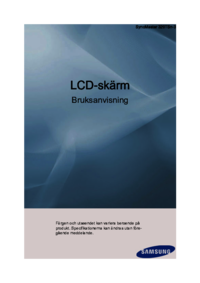




























 (66 pages)
(66 pages) (88 pages)
(88 pages) (164 pages)
(164 pages) (45 pages)
(45 pages) (96 pages)
(96 pages) (18 pages)
(18 pages) (169 pages)
(169 pages) (95 pages)
(95 pages) (46 pages)
(46 pages) (44 pages)
(44 pages)







Comments to this Manuals